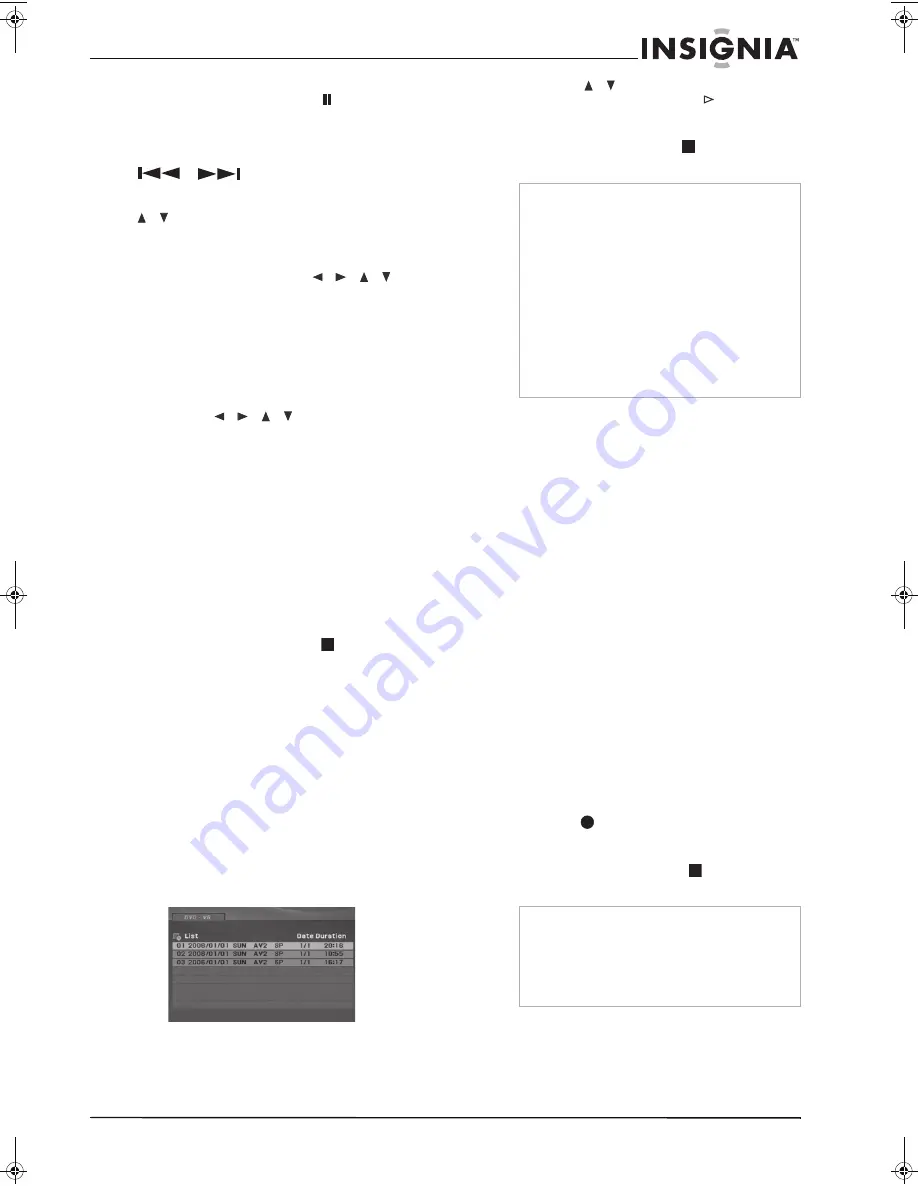
67
www.insignia-products.com
Still picture
(Imagen fija)—Presione
PAUSE/STEP
[Pausar/Paso] (
) mientras está
mostrando una imagen para pausar la
presentación de diapositivas.
Skip Images
(Saltar imágenes)—Mientras está
viendo una imagen, presione
SKIP
[Saltar]
(
o
) una vez para avanzar
siguiente archivo.
Rotate Images
(Girar imágenes)—Presione
/
mientras ve una imagen para girar la
imagen en el sentido de las agujas del reloj o en
el sentido contrario.
ZOOM
—Para aumentar las imágenes, presione
ZOOM
(3 niveles). Presione
/
/
para
desplazarse por la imagen aumentada.
Visualización de una presentación de diapositivas
Para ver una presentación de diapositivas:
1
Seleccione la opción
Slide Show
(Presentación de diapositivas) en el menú
Photo (Foto) y luego presione
ENTER (OK)
[Entrar (Aceptar)].
2
Presione
/
/
para configurar las
opciones.
Object
(Objeto):
•
Las vistas seleccionadas muestran sólo
los archivos seleccionados.
•
Todas las vistas muestran todos los
archivos.
Speed
(Velocidad):
•
Establece la velocidad de la presentación
de las diapositivas en
Normal
,
Slow
(Lenta) o
Fast
(Rápida).
3
Seleccione
Start
(Inicio) y presione
ENTER
(OK)
[Entrar (Aceptar)] para comenzar la
presentación de diapositivas.
4
Presione
STOP
[Detener] (
) para parar la
presentación de diapositivas y regresar al
menú
Photo (Foto).
Reproducción de discos con el formato
DVD Video Recording (VR)
Puede reproducir discos DVD-R/RW con su
reproductor de DVD/VCR. Los discos deben
estar grabados usando el formato DVD-Video y
finalizados usando un grabador de DVD.
También puede reproducir discos DVD-RW que
se graben con el formato Video Recording (VR).
Para reproducir discos DVD-R/RW:
1
Coloque un disco DVD-R/RW en la bandeja
de discos y ciérrela. La reproducción
comenzará automáticamente.
2
Presione
TITLE
(Título) para ir al menú de
lista.
3
Presione
/
para seleccionar una pista y
presione
PLAY
(Reproducir)
o
ENTER
(OK) [Entrar (Aceptar)].
Comienza la
reproducción.
4
Presione
STOP
[Detener]
para detener la
reproducción.
Grabación con el VCR
Siga estas instrucciones para grabar un
programa de TV u otro programa. La grabación
empieza inmediatamente y continúa hasta que
el disco o cinta esté lleno o hasta que usted
detenga la grabación.
Para grabar de un televisor u otro
componente externo:
1
Encienda el reproductor de DVD/VCR, y
presione
DVD/VCR
(en el reproductor) o
VCR
(en el control remoto) para seleccionar
el VCR.
2
Inserte una cinta de vídeo VHS grabable.
3
Presione
INPUT
(Entrada) para seleccionar
la fuente de señal de entrada que provee la
señal a grabar.
Si selecciona TV, asegúrese de que el
televisor esta sintonizado al canal que desea
grabar.
4
Presione
SPEED
(Velocidad), en el control
remoto para seleccionar la velocidad de
grabación entre
SP
o
SLP
.
5
Si está grabando desde una cámara de video
u otro VCR, comience a reproducir la cinta o
disco en ese equipo.
6
Presione
REC
(Grabar) una vez para
empezar a grabar. El indicador
REC
se
ilumina en la pantalla.
7
Presione
STOP
[Detener] (
) para detener
la grabación.
Notas
•
Discos DVD-R/RW sin finalizar no pueden ser
reproducidos en este reproductor.
•
CPRM es un sistema de protección contra
copia (con sistema de codificación) que sólo
permite la grabación de programas
retransmitidos que únicamente pueden
‘copiarse una vez’. CPRM son las siglas en
inglés de Content Protection for Recordable
Media (protección de contenidos para medios
grabables). Algunos discos DVD-VR
contienen información de CPRM grabada por
el grabador de DVD. Este reproductor no
soporta estos tipos de discos y muestra el
mensaje “CHECK DISC” (Revisar el disco) en
la pantalla si trata de reproducirlos.
Notas
•
Si su fuente esta protegida contra copia
usando CopyGuard, no podrá grabarla con
este grabador.
•
Para grabar durante un período de tiempo fijo,
refiérase a “Grabación instantánea de
temporizador” página 68.
NS-DVDVCR.fm Page 67 Saturday, December 23, 2006 9:52 AM
Содержание 55423-3645
Страница 2: ......
Страница 24: ...24 www insignia products com ...
Страница 50: ...50 www insignia products com ...
Страница 76: ...76 www insignia products com ...
Страница 77: ...77 www insignia products com ...


























